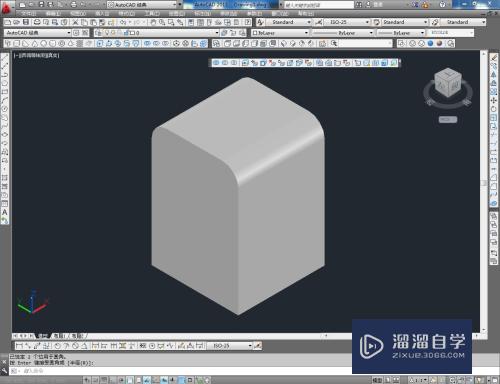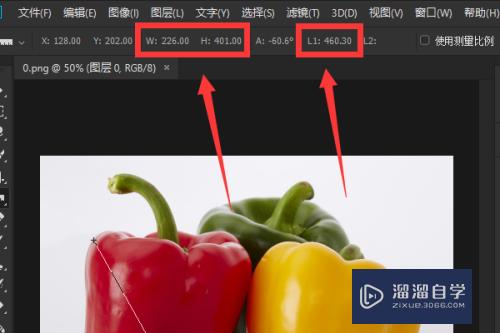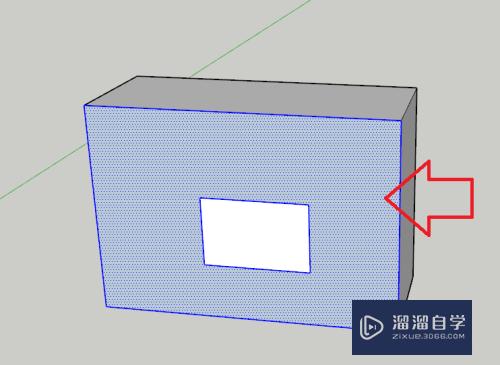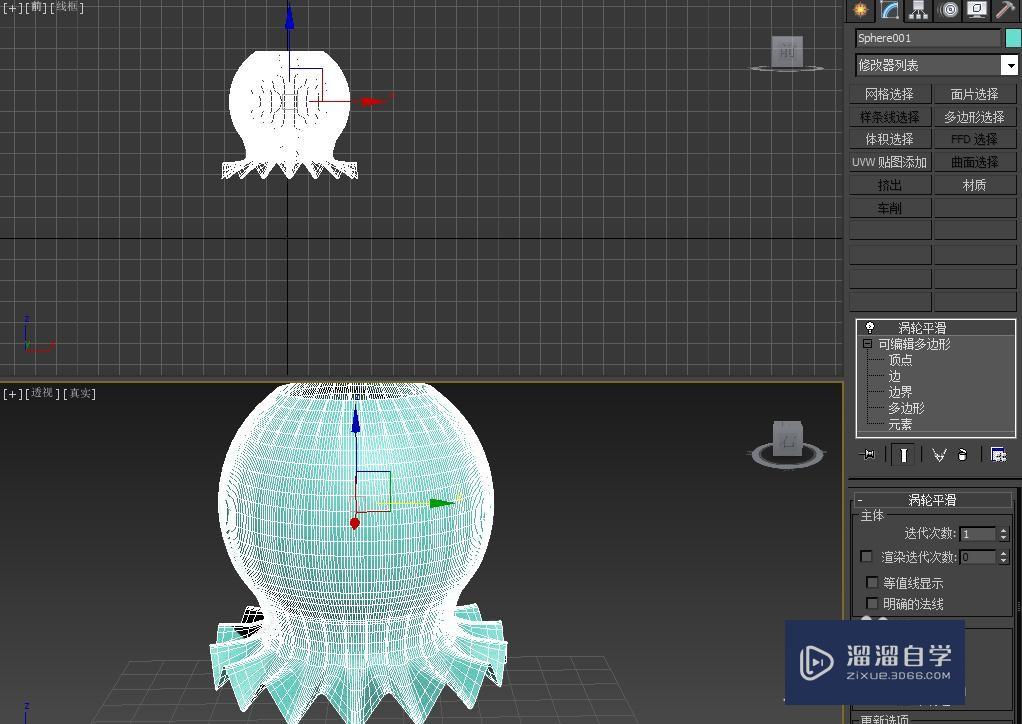CAD怎么快速修改圆柱体尺寸(cad怎么快速修改圆柱体尺寸大小)优质
CAD是自动计算机辅助设计软件。能够进行二维制图和三维图纸设计。无需懂得编程就能够自动制图。软件在进行建模时。偶尔会遇到尺寸大小不对的时候。那么CAD怎么快速修改圆柱体尺寸?小渲来操作给大家看看。
工具/软件
硬件型号:机械革命极光Air
系统版本:Windows7
所需软件:CAD2007
方法/步骤
第1步
第一步。打开CAD软件三维建模主界面。如图所示。

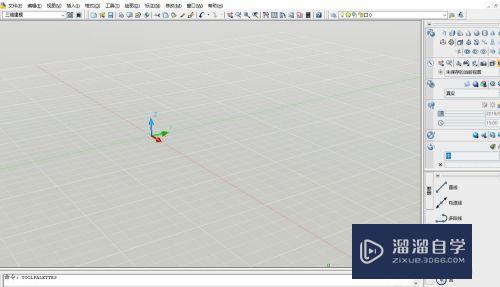
第2步
第二步。绘制圆柱体后。选择圆柱体。出现蓝色点。如图所示。
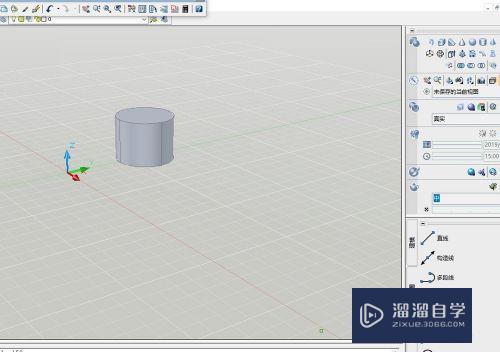

第3步
第三步。单击选择上表面蓝点。可修改圆柱体的高度。如图所示。

第4步
第四步。单击下表面中间蓝点。可移动圆柱体。如图所示。

第5步
第五步。选择下底圆周上的蓝点。可以更改圆柱体的半径。如图所示。
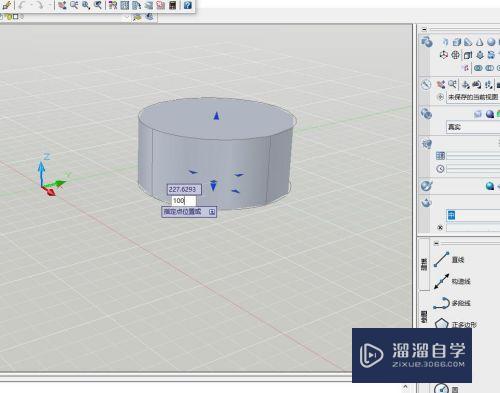
以上关于“CAD怎么快速修改圆柱体尺寸(cad怎么快速修改圆柱体尺寸大小)”的内容小渲今天就介绍到这里。希望这篇文章能够帮助到小伙伴们解决问题。如果觉得教程不详细的话。可以在本站搜索相关的教程学习哦!
更多精选教程文章推荐
以上是由资深渲染大师 小渲 整理编辑的,如果觉得对你有帮助,可以收藏或分享给身边的人
本文标题:CAD怎么快速修改圆柱体尺寸(cad怎么快速修改圆柱体尺寸大小)
本文地址:http://www.hszkedu.com/65826.html ,转载请注明来源:云渲染教程网
友情提示:本站内容均为网友发布,并不代表本站立场,如果本站的信息无意侵犯了您的版权,请联系我们及时处理,分享目的仅供大家学习与参考,不代表云渲染农场的立场!
本文地址:http://www.hszkedu.com/65826.html ,转载请注明来源:云渲染教程网
友情提示:本站内容均为网友发布,并不代表本站立场,如果本站的信息无意侵犯了您的版权,请联系我们及时处理,分享目的仅供大家学习与参考,不代表云渲染农场的立场!